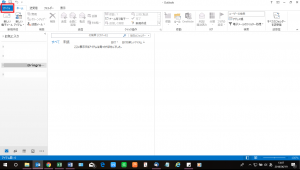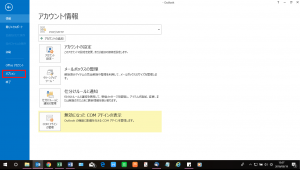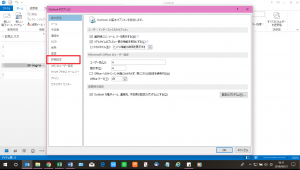【Outlook】メールソフトを活用しよう!~フォルダーを空にする際の確認メッセージが表示されない~
公開日:
:
最終更新日:2023/08/29
ソフトウェア・アプリ, よくある相談
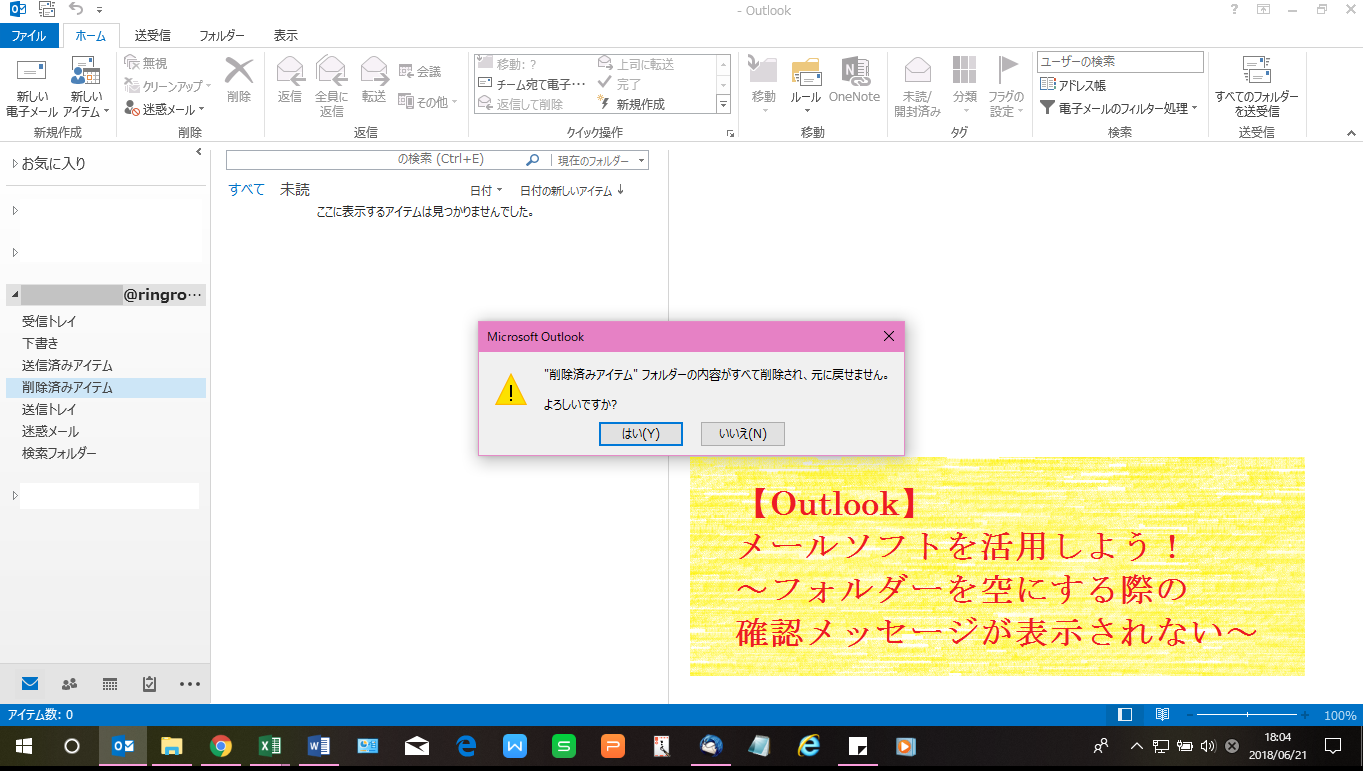
メールソフトを使っていて、迷惑メールや、削除済みアイテムのフォルダーを空にしたいとき、フォルダーを右クリックして[フォルダーを空にする]をクリックすると、中身を一気に削除することができます。
Outlook(アウトルック)の初期設定だと、[フォルダーを空にする]をクリックすると、「フォルダーの内容がすべて削除され、元に戻せません。よろしいですか?」という確認メッセージが表示されますが、いつの間にか表示されなくなってしまった、ということがあるかもしれません。
確認メッセージが表示されないと、間違えて[フォルダーを空にする]をクリックしてしまった場合に、取り返しのつかないことになってしまう可能性があります。
今回は、Outlookでフォルダーを空にする際の確認メッセージが表示されなくなってしまった場合の設定変更方法をご紹介していきます!
フォルダーを空にする際の確認メッセージを表示させるようにする方法~Outlook 2013~
④[削除前に確認メッセージを表示する]をクリックしてチェックを入れ、[OK]をクリック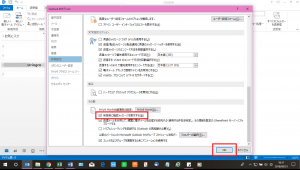
以上で設定の変更は完了です!
皆さんお察しかと思いますが、確認が不要な場合は、逆にチェックを外す操作をすると、メッセージを表示させないようにすることができますよ(^^)☆
次回は、Thunderbird(サンダーバード)での操作方法をご紹介していきます!
お楽しみに♪
担当:草川
関連記事
-

-
スマホをwebカメラにする方法
オンライン会議がしたいけど、デスクトップPCを使用していてカメラがついていない!ノートPC
-

-
マウスが接続できないときの種類別原因 ~有線マウス~
パソコンの代表的な付属機器であるマウスは、パソコンを操作する上で重要な役割を担っています。
-

-
Windows11でカーソルが表示されない時の対処法
以前「カーソルが表示されない時の対処方」をご案内させていただきましたが、最近はWindow
-

-
パソコン雑学~バグの語源はこれ~
今回は普段のブログとは少し趣向を変えてお届けできたらと思います!このブログでは、キーボード
-

-
部分的なスクリーンショットの方法
パソコンの画面を写真で保存する為の「スクリーンショット」という機能があります。スクリーンシ
-

-
Google Chromeで画面上に黒い四角が出てくる場合の対処方法②
前回は、Google Chrome(グーグルクローム)で生じる不具合の対処方法をご紹介しました。
-

-
Windows11で色々なスクリーンショットを試してみよう!! ~Snipping Toolの活用法~
パソコンの画面を写真の様に保存する「スクリーンショット」という機能につい
-

-
テザリングの方法と注意点①
テザリングって、聞いたことありますか?繋ぐ、連結するというような意味で、一般的にはスマホの
-

-
Windows11へのアップグレードに必要なTPM2.0がWindows10に搭載されているかの確認方法!
Windows10(ウィンドウズテン)からWindows11(ウィンドウズイレブン)にグレ
-

-
デスクワークで疲れた時はツボ(経穴)を押して解消!!
同じ姿勢で長時間デスクワークをしていると血行不良になり目、首、肩等に凝りが発生し、そのまま